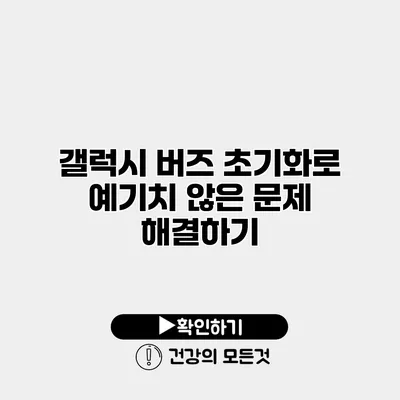가끔은 잘 작동하던 기기가 예기치 않게 문제가 발생할 때가 있죠. 특히 귀에 착용하는 무선 이어폰인 갤럭시 버즈의 경우, 연결이 안되거나 음질이 저하되는 등의 문제가 발생할 수 있어요. 이러한 문제를 해결하기 위해서는 초기화가 효과적일 수 있습니다. 이번 포스팅에서는 갤럭시 버즈 초기화를 통해 해결할 수 있는 문제와 그 방법에 대해 알아보도록 하겠습니다.
✅ 갤럭시 버즈의 블루투스 문제, 어떻게 해결할 수 있을까요?
갤럭시 버즈 초기화란?
갤럭시 버즈 초기화는 무선 이어폰을 공장 출고 상태로 되돌리는 과정이에요. 이 과정은 여러 문제를 해결할 수 있지만, 모든 데이터가 삭제된다는 점에 유의해야 해요.
왜 초기화할까요?
갤럭시 버즈를 사용할 때 자주 발생하는 문제들은 다음과 같아요:
- 연결 문제: 스마트폰과의 연결이 끊기거나 불안정한 경우
- 음질 저하: 소리가 왜곡되거나 끊기는 경우
- 배터리 소모 문제: 예상보다 빨리 배터리가 소모되는 경우
이러한 문제들은 초기화를 통해 해결할 수 있어요.
✅ 갤럭시 버즈 초기화 방법을 지금 바로 알아보세요!
초기화 방법
초기화는 생각보다 간단해요. 아래의 방법을 따라서 차근차근 진행해 보세요.
1단계: 배터리 잔량 확인
초기화하기 전에 갤럭시 버즈의 배터리 잔량을 확인해 주세요. 배터리가 부족하면 초기화 과정에서 문제가 발생할 수 있어요.
2단계: 갤럭시 웨어러블 앱 열기
스마트폰에서 갤럭시 웨어러블 앱을 열고 갤럭시 버즈를 선택해 주세요.
3단계: 기기 관리
앱 내에서 ‘기기 관리’에 들어가서 ‘초기화’ 옵션을 선택하면 됩니다.
4단계: 초기화 확인
‘초기화’ 버튼을 누르면 확인 창이 나타나는데, 여기서 다시 한 번 초기화를 진행할 것인지 확인해 주세요. 이렇게 하면 갤럭시 버즈가 초기화되요.
5단계: 재연결
초기화가 완료되면 다시 스마트폰과 연결해야 해요. 블루투스를 활성화하고 갤럭시 버즈를 연결해 주세요.
✅ 아이폰 노트북 핫스팟 설정을 쉽게 변경하는 방법을 알아보세요.
초기화 후 확인해야 할 사항
초기화가 완료된 후에는 다음 사항을 확인해보세요:
- 연결 상태: 스마트폰과의 연결이 원활한지 확인해보세요.
- 음질 테스트: 음악을 재생해보고 음질이 개선되었는지 점검해보세요.
- 배터리 소모: 배터리가 어떤 속도로 소모되는지 체크해보세요.
아래의 표는 갤럭시 버즈 초기화로 해결할 수 있는 문제점과 초기화 후 체크리스트를 정리한 것입니다.
| 문제점 | 초기화 후 체크리스트 |
|---|---|
| 연결 문제 | 연결 상태 확인 |
| 음질 저하 | 음질 테스트 |
| 배터리 소모 문제 | 배터리 소모 체크 |
✅ 국민연금 예상 수령액을 높이는 팁을 알아보세요.
추가 팁
- 펌웨어 업데이트: 갤럭시 버즈의 소프트웨어를 업데이트하면 기능이 개선될 수 있어요.
- 충전 케이스 확인: 충전 케이스의 상태도 확인하여 이상이 없는지 점검해 보세요.
- 정기적인 초기화 권장: 문제가 발생한 경우 정기적으로 초기화를 수행하면 안정성을 유지할 수 있어요.
결론
갤럭시 버즈는 편리한 무선 이어폰이지만, 때때로 다양한 문제가 발생할 수 있어요. 이러한 문제를 간단하게 해결할 수 있는 방법이 갤럭시 버즈 초기화입니다. 초기화 후에는 반드시 모든 연결 상태와 기능을 점검해 보세요. “문제가 발생했다면 주저하지 말고 초기화해 보세요!” 초기화만으로도 많은 문제를 해결할 수 있으니 적극적으로 활용해 보시길 바랍니다.
자주 묻는 질문 Q&A
Q1: 갤럭시 버즈 초기화는 무엇인가요?
A1: 갤럭시 버즈 초기화는 무선 이어폰을 공장 출고 상태로 되돌리는 과정으로, 여러 문제를 해결할 수 있지만 모든 데이터가 삭제됩니다.
Q2: 갤럭시 버즈 초기화를 언제 해야 하나요?
A2: 연결 문제, 음질 저하, 배터리 소모 문제 등이 발생할 때 초기화를 고려해야 합니다.
Q3: 갤럭시 버즈 초기화 방법은 간단한가요?
A3: 네, 초기화 방법은 간단하며 갤럭시 웨어러블 앱을 통해 차근차근 진행하면 됩니다.